Automation Assembler のクラウド管理者またはクラウド テンプレート開発者は、[リソース] タブを使用してクラウド リソースを管理します。[リソース] タブはリソース センターとして機能し、クラウド全体のリソースの監視や変更のほか、破棄や削除も行うことができます。
さまざまなビューを使用して、リソースを検索および管理できます。リストをフィルタリングし、リソースの詳細を確認してから、個々のアイテムに対してアクションを実行できます。使用可能なアクションは、リソースの状態および Day 2 ポリシーによって異なります。
Automation Assembler 管理者の場合は、検出されたマシンを表示および管理することもできます。
リソースを表示するには、 の順に選択します。
請求可能オブジェクトの表示
Automation Assembler または Automation Service Broker 管理者は、組織内で使用されている請求可能なオブジェクトを監視できます。カウントされるオブジェクトには、表示時に使用中の請求可能な仮想マシン、CPU、コアなどがあります。オブジェクト数データが更新されるまでに最大で 10 分かかる場合があります。
リソース リストを表示する際に、[請求可能なリソースのみ] フィルタを他の使用可能なフィルタと組み合わせて使用できます。
![[請求可能なリソースのみ] フィルタが適用されたパブリック クラウド仮想マシンのリスト。](images/GUID-97ED116E-A2E5-45AB-BFE5-2866E901E0CC-low.png)
展開を強制的に削除すると、リソース数がリソース リストに表示されているものと一致しなくなることがあります。仮想マシンの削除は、vCenter Server などの対応する IaaS レイヤーから実行する必要があります。
実際に請求にカウントされる内容は、VMware Aria Automation サブスクリプション コミット契約と資格タイプによって異なります。
VMware Aria Automation での請求の詳細については、この記事を参照してください。
リソース リストの操作
リソース リストを使用して、展開を構成するマシン、ストレージ ボリューム、ネットワーク、ロード バランサ、セキュリティ グループなどのリソース タイプを管理できます。リソース リストでは、展開ごとにではなくリソース タイプ グループでこれらを管理できます。
- すべてのリソース
次のセクションで説明する、検出済み、展開済み、移行済み、およびオンボード済みのすべてのリソースが含まれます。
- 仮想マシン
各仮想マシン。このマシンは、さらに規模の大きい展開の一部である可能性があります。
[VM の新規作成] オプションを使用する権限があるのは、管理者のみです。管理者は の順に選択し、[リソースの新規作成] をオンにして、Automation Service Broker のオプションをオンにすることができます。Automation Service Broker ユーザーが展開する可能性のあるリソースの量を制御するために、管理者が承認ポリシーを追加して、使用されているイメージ、または申請されたフレーバーまたはサイズに基づいて展開申請を拒否または承認した可能性があります。
- ボリューム管理者は、このオプションを有効にすると、管理者でない Automation Service Broker ユーザーでもイメージとフレーバーに基づいて仮想マシンを作成できるようになる点に注意する必要があります。リソースが過剰に使用される可能性を回避するために、管理者が承認ポリシーを追加して、使用されているイメージ、または申請されたフレーバーまたはサイズに基づいて展開申請を拒否または承認した可能性があります。
検出された、または展開に関連付けられているストレージ ボリューム。
- ネットワークおよびセキュリティ
ネットワーク、ロード バランサ、およびセキュリティ グループが含まれます。
展開リスト ビューと同様にリストのフィルタ、リソース タイプの選択、検索、並べ替え、およびアクションの実行を行うことができます。
リソース名をクリックすると、リソース詳細のコンテキストでリソースを操作できます。
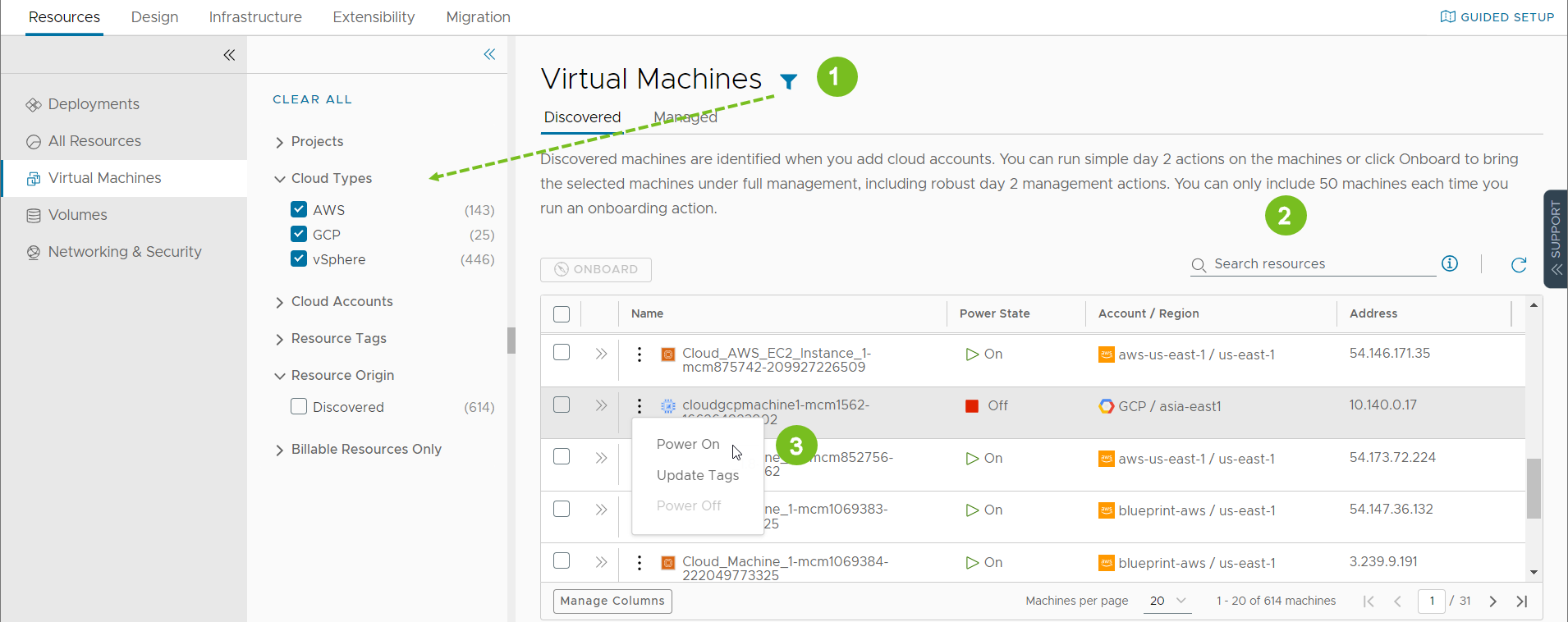
- リソース属性に基づいてリストをフィルタします。
たとえば、プロジェクト、クラウド タイプ、オリジンなどの属性に基づいてフィルタできます。
- 名前やアカウント リージョンなどの値に基づいてリソースを検索します。
- 使用可能な Day 2 アクションで、リソース タイプとリソース状態に固有のものを実行します。
たとえば、検出済みのマシンがオフの場合にパワーオンします。または、オンボード済みのマシンのサイズを変更します。
各画面にある検索とフィルタのオプションに加えて、[すべてのリソース] 画面には、すべてのリソースを対象としたフィルタを構成できるリソース タイプ セレクタが含まれています。
![[すべてのリソース] 画面のスクリーンショット。このスクリーンショットでは、[リソース タイプ] タイルが開いてアクティブになっています。](images/GUID-94672F71-212A-45D1-A26C-0D3396C9324D-low.png)
オリジン別の管理対象リソースのリスト
[リソース] タブを使用すると、次のタイプのリソースを管理できます。
| 管理対象リソース | 説明 |
| 展開済み | 展開は、完全に管理されたワークロードであり、展開済みのクラウド テンプレートとオンボード済みのリソースのいずれかです。ワークロード リソースには、マシン、ストレージ ボリューム、ネットワーク、ロード バランサ、およびセキュリティ グループを含めることができます。 [展開] セクションで展開を管理できます。 |
| 検出済み | 検出済みのリソースは、追加した各クラウド アカウント リージョンで検出プロセスによって識別されたマシン、ストレージ ボリューム、ネットワーク、ロード バランサ、およびセキュリティ グループです。 検出済みのリソースを [リソース] セクションで表示および管理できるのは、Automation Assembler 管理者のみです。 |
| 移行済み | 移行済みのリソースは、VMware Aria Automation に移行した 7.x 展開です。移行済みのリソースには、マシン、ストレージ ボリューム、ネットワーク、ロード バランサ、およびセキュリティ グループを含めることができます。移行済みのリソースは、展開と同様に管理されます。 [展開] セクションで、移行済みのリソースを管理できます。 |
| オンボード済み | オンボード済みのリソースは、より堅牢な VMware Aria Automation で管理される検出済みのリソースです。オンボード済みのリソースは、展開と同様に管理されます。 [展開] セクションでオンボード済みの展開を管理できます。 |
リソース詳細ビューについて
リソース詳細ビューを使用すると、選択したリソースをさらに詳しく確認できます。リソースごとに異なりますが、このビューには、ネットワークやポートなどマシンに関して収集された情報が表示されます。情報の詳しさは、クラウド アカウントのタイプとオリジンによって変化します。
詳細ペインを開くには、リソース名または二重矢印をクリックします。
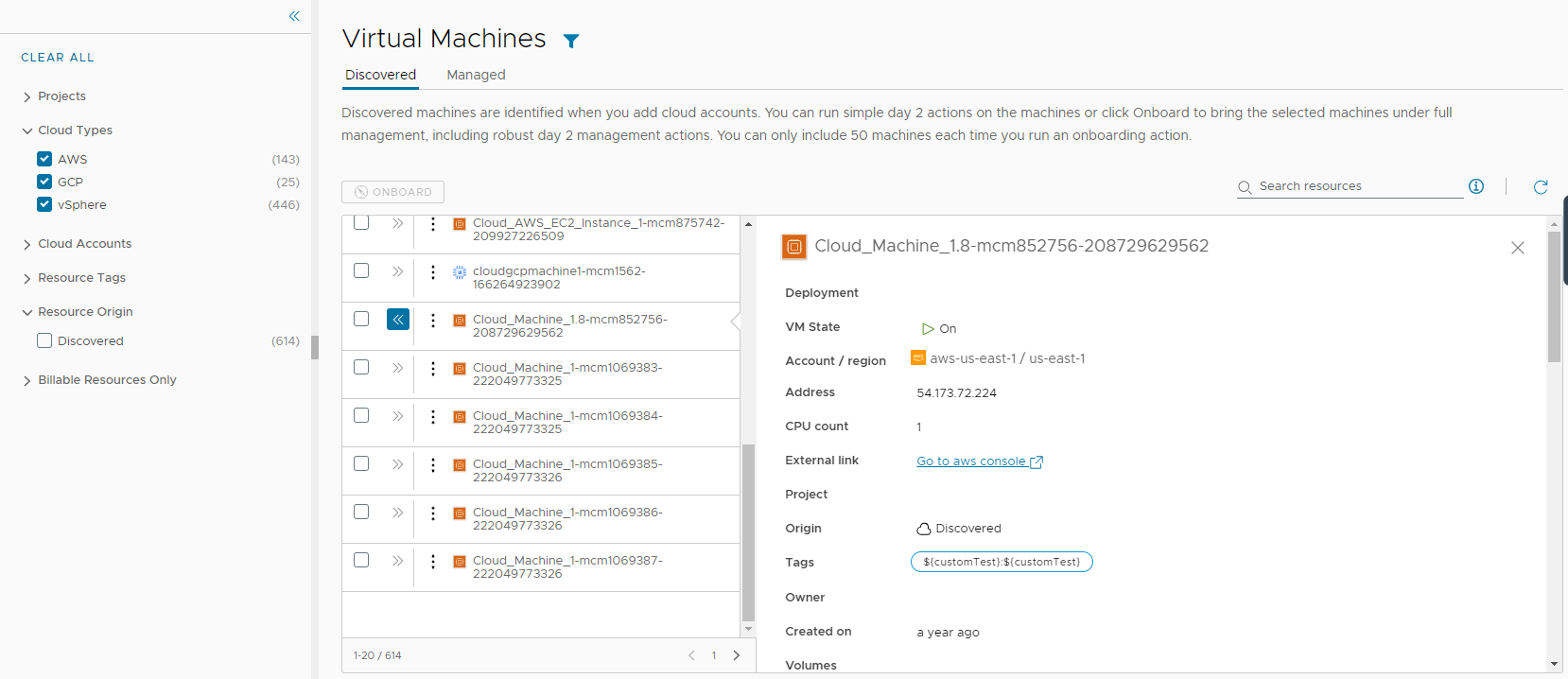
リソースに対して実行できる Day 2 アクション
使用可能な Day 2 アクションは、リソース オリジン、クラウド アカウント、リソース タイプ、および状態によって異なります。
| リソース オリジン | Day 2 アクション |
| 展開済み | リソースに対して実行できるアクションは、リソース タイプ、クラウド アカウント、および状態によって異なります。詳細なリストについては、Automation Assembler 展開またはサポートされるリソースで実行できるアクションを参照してください。 |
| 検出済み | 検出済みのリソースに対して使用可能なアクションは、仮想マシンに限定されています。ステータスに応じて、次のアクションを実行できます。
vSphere 仮想マシンの追加アクション。
|
| 移行済み | 移行済みのリソースの Day 2 アクション管理オプションは、展開と同じです。移行済みのリソースに対して実行できるアクションは、リソース タイプ、クラウド アカウント、ステータス、および Day 2 ポリシーによって異なります。詳細なリストについては、Automation Assembler 展開またはサポートされるリソースで実行できるアクションを参照してください。 |
| オンボード済み | オンボード済みのリソースの Day 2 アクション管理オプションは、展開と同じです。オンボード済みのリソースに対して実行できるアクションは、リソース タイプ、クラウド アカウント、および状態によって異なります。詳細なリストについては、Automation Assembler 展開またはサポートされるリソースで実行できるアクションを参照してください。 |